Ты pdf файлы широко используются для обмена документами с различными данными и могут быть открыты практически в любой системе.
Несмотря на простоту использования, этот тип файлов имеет некоторые ограничения при доступе к просмотрщику, который, как следует из названия, можно только просматривать.
Однако верьте, что вы можете редактировать PDF в Google Документах через Гугл Диск, облегчающим образом.
Поскольку онлайн-редактор документов может разблокировать PDF-файл, защищены и позволяют которые вы изменяете по своему желанию и сохраняете из других форматов.
Поэтому людям, которым необходимо получить доступ к тексту такого файла или внести какие-либо дополнительные изменения, придется использовать для этого эти средства.
Если пользователь использует компьютер, рекомендуемым инструментом, как уже упоминалось, является Google Docs, способный редактировать документы. PDF через обманывать.
Вот как редактировать PDF-документы с помощью Google Docs:
Внимание
Показанный ниже процесс работает для pdf файлы которые имеют общий текст, а это означает, что тексты, которые находятся внутри изображения в PDF, не подходят для редактирования.
Узнайте, как редактировать PDF-файлы с помощью Google Docs
Как упоминалось выше, следующая процедура в основном является уловкой, и если вы откроете PDF-файл обычным способом в Google Docs, вы сможете только просмотреть его.
Итак, вот как редактировать файлы PDF в Google Документы:
1- Получите доступ к Google Диску как обычно и войдите в свою учетную запись;
2- Желательно создать новую папку на Google Диске, чтобы pdf-файл быть изменен;
3- В эту уже созданную папку загрузите свой pdf-файл;
4- В этот момент вместо того, чтобы открывать PDF-файл обычным способом, нажмите правую кнопку мыши и нажмите «Открыть с помощью»;
5- Выберите альтернативные «Документы Google» уже в списке;
6- С этого момента вы можете редактировать текст, который был в PDF. Стоит помнить, что загрузка документа может занять некоторое время, это нормально.
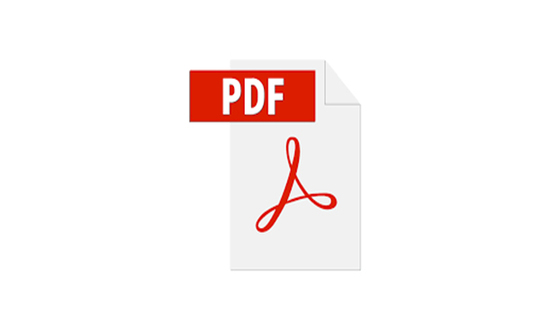
Хотя вы уже редактируете pdf-файл который вы загрузили на Google Диск, вы увидите, что действительно работаете с новым файлом в формате Google Docs.
Таким образом, если вам нужно, чтобы файл оставался в формате PDF, вам придется изменить его и использовать опцию «Файл»> «Загрузить»> «Документ PDF».
Сделанный! К этому моменту вы уже знаете, как вносить изменения в файлы в формате PDF, просто используя Гугл документы, что довольно просто.
Если вы не хотите редактировать в Документах Google, вы можете загрузить файл в формате .docx, txt или .rtf и отредактировать его в других местах редактирования, таких как Microsoft Word.
Вам понравилась простота? Независимо от того, как вы его используете, Гугл документы — это самый простой способ снять защиту с PDF-файла и отредактировать его.
Что интересно, так как вам не нужна помощь сторонних программ, плагины, а также сайты для преобразования .pdf и других заблокированных документов для редактирования.
Итак, что вы думаете о нашем шаг за шагом о том, как редактировать файлы PDF? Наслаждайтесь и делитесь с друзьями, которым также необходимо знать эту информацию!



